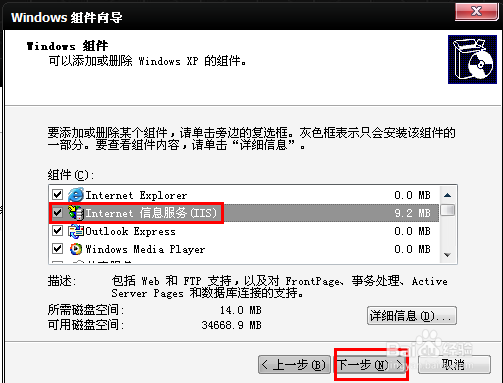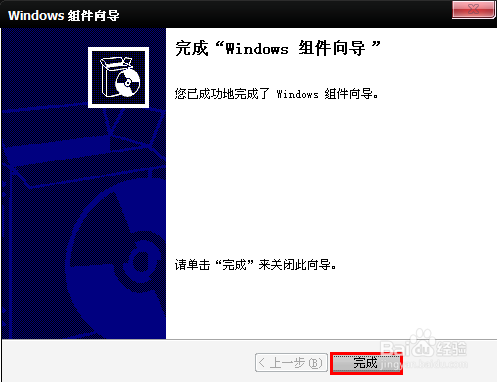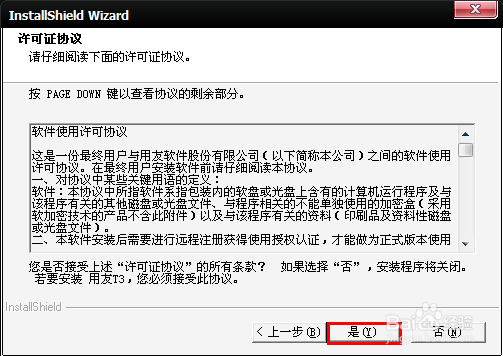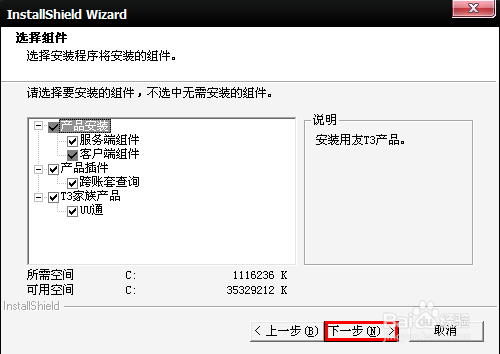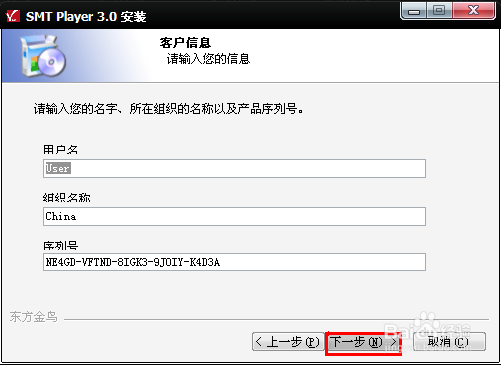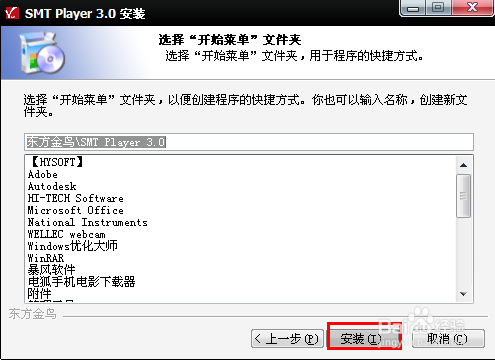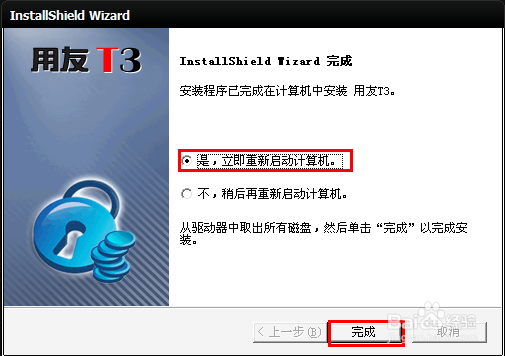1、安装iis点击开始——设置——控制面板——添加删除程序——添加删除windows组件
2、选择Internet信息服务,点击下一步。
3、当出现“所需文件”对话框后,点击浏览,找到iis目录。
4、双击iis文件,找到所需要的文件,然后点击“确定”。
5、点击“完成”,到此iis已经安装成功!
6、安装数据库双击数据库安装程序即可
7、安装用友T3双击 setup.exe
8、点击“下一步”
9、点击“是”
10、点击浏览选择安装用友T3的路径,点击“下一步”
11、点击“下一步”
12、点击“下一步”
13、点击“下一步”
14、点击“我接受”
15、点击“下一步”
16、选择STM player安装路径点击“下一步”
17、点击“安装”
18、点击“完成”
19、选择立即重启计算机,点击“完成”。到此,用友T3已经成功安装!